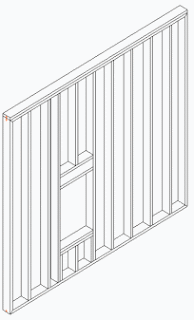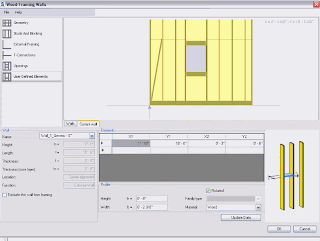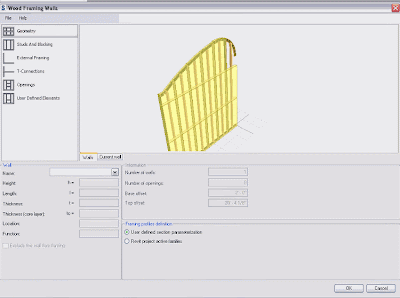2012. szeptember 24., hétfő
Földrengés vizsgálat Robot-tal
Rég említettük a Robot-ot pedig számos olyan tudása van ami indokolatlanul kis hangsúlyt kap. Egy kis hiánypótlás ként jelenleg itthon is egyre nagyobb hangsúlyt kapó földrengésvizsgálatról egy áttekintő videót mutatnék. A későbbiekben ezt az egyébként EC8-hoz illeszthető eljárást a magyar viszonyokra alakítva egy részletesen magyarul is bemutatom majd. Addig is ezt a videót a részletessége miatt teszem fel, most még csak angol nyelven .
2012. szeptember 21., péntek
Tömegvázlat Építőmérnöki szemmel
A mostani rövid kis bejegyzést azért készítettem, hogy megmutassam milyen könnyen hozhatunk létre tömegelemeket Revitben. Miért is foglalkozok ilyennel?
Egyrészt egy gyors tömeg (térfogat) kimutatás/ becsléshez tökéletesen elegendő ez a módszer. A finomságokat azért mégis a Civil3D-vel érdemes csinálni, de ritka hogy mindkettő egy irodában meglegyen.
Emellett természetesen nem csak vonalas földműveknél lehet segítségünkre, hanem pincetömbök kiemelésekor, terprendezésnél és egyéb nagy tömegű földmunkáknál is jó hasznát vehetjük.
Egyrészt egy gyors tömeg (térfogat) kimutatás/ becsléshez tökéletesen elegendő ez a módszer. A finomságokat azért mégis a Civil3D-vel érdemes csinálni, de ritka hogy mindkettő egy irodában meglegyen.
Emellett természetesen nem csak vonalas földműveknél lehet segítségünkre, hanem pincetömbök kiemelésekor, terprendezésnél és egyéb nagy tömegű földmunkáknál is jó hasznát vehetjük.
2012. szeptember 17., hétfő
Revit Tetőszerkzet szerkesztő
Megérkezett a kiegészítők közé a Revit tetőszerkezet generáló API.
Ez a kis fejlesztés már régóta hiányzott a revit palettájáról. Az eddig is létező falváz generálóhoz hasonlóan működik, és tető elemekhez illeszti a szerkezeti elemeket.
Segítségével létrehozhatunk :
- szarufákat
- taréj szelemeneket
- talp szelement
- derék szelement
- fogófákat
A kiegészítő összetett tetőkhöz is kényelmes módon generál szerkezetet. A szerkezet természetesen nem csupán látvány elem. Egyből statikai vázat is épít az alkalmazás, melyet aztán felületi vagy vonalmentén kapcsolódó terhekkel felöltöztetve akár felhőszámítással ellenőrizhetünk is. Részletesebb számítást a közvetlen Robot kapcsolaton vagy FEM Design-al végezhetünk. Ezenkívül pontos anyagkimutatást is pár kattintással kaphatunk, így a költségelemzést is könnyíthetjük.
2012. augusztus 28., kedd
Vasalás Revitben
Kis nyári szünet után egy olyan témáról írok, mely sokszor említett (szinete minden Revit bemutatón elhangzó) témáról Készítettem egy összeállítást. Ez pedig a Rveit Vasalásszerkesztő funkciói és az azokhoz kapcsolódó eszközök.

Először is, hogy ne csak a levegőben lógjon a cikk pár szóban átfutom, hogy hogyan is kezdjük a munkát általában Revitben.
Ha vasalásról van szó jó ha tudja az ember a viszonylag véglegesnek tűnő geometriát, melyet néhol természetesen még áttörhetünk, pár pillért, falat arrébb tologatunk, de mégis csak kell egy geometriai alapmodell. ezt szerencsés esetben akár a Revit építészmoduljával készített építész modell szolgáltatja.
Ha vasalásról van szó jó ha tudja az ember a viszonylag véglegesnek tűnő geometriát, melyet néhol természetesen még áttörhetünk, pár pillért, falat arrébb tologatunk, de mégis csak kell egy geometriai alapmodell. ezt szerencsés esetben akár a Revit építészmoduljával készített építész modell szolgáltatja.
Ha nem Revitben készült az építész 3D modell számos formátumon keresztül áttkonvertálhatjuk azt használható formába. Az egyik legelterjedtebb mód erre az IFC formátum, de egyéb szilárdtest formátumok is használhatók, mint SDNF, DGN CIS/2 vagy akár a Google Sketch UP formátuma az SKP is.
Miután meg van az épület modell elkezdhetjük a szerkezet lecsupaszítását, hogy a fali kép és képtartó szegek még ha tetszenek is a látványtervben a szerkezeti modellt csak fölöslegesen növelik, lassítják a feldolgozást. Ezért a fő szerkezeti elemeket megtartva egy új modell megjelenítést definiálhatunk. Itt szabhatjuk meg azt is hogy milyen kitöltéseket kívánunk adni a szerkezeti anyagoknak.

A vasalás szerkesztését a képen láthtó födémmel kezdem. A felületszerkezetek vasalásához két fő eszközt használhatunk.
Az első az alapvasalás megadását teszi lehetővé. Egyből mind a négy réteget beállíthatjuk és a továbbiakban egy adott födémterületen egybefüggő szerelt vasalást tudunk kezelni.
A rétegek osztása, vas alakja külön külön kezelhető és a kiosztás az egész területre automatikus. Ez a módszer akkor előnyös ha a födém geometriában még változásra számítunk, mivel így az alapvasalás követi a gazdafödém valózásait.
A felületi vasalás elhelyezése után a vasak a modellbe bekerülnek, de ezek a 2D-s nézeteken még nem láthatóak. Az alprajzi megjelenítést un. szimbólumokkal és jelölésekkel érjük el.
Az első az alapvasalás megadását teszi lehetővé. Egyből mind a négy réteget beállíthatjuk és a továbbiakban egy adott födémterületen egybefüggő szerelt vasalást tudunk kezelni.
A rétegek osztása, vas alakja külön külön kezelhető és a kiosztás az egész területre automatikus. Ez a módszer akkor előnyös ha a födém geometriában még változásra számítunk, mivel így az alapvasalás követi a gazdafödém valózásait.
A felületi vasalás elhelyezése után a vasak a modellbe bekerülnek, de ezek a 2D-s nézeteken még nem láthatóak. Az alprajzi megjelenítést un. szimbólumokkal és jelölésekkel érjük el.
A födém leszegéséhez tökéletes eszköz az útvonal menti vaskiosztás. Ez az módszer hasonlóan működik a felületi vasaláshoz, a kiosztott elemek ugyancsak egyben kezelhetőek és követik a változást. Ha nem a standard alakokat akarjuk használni előbb létre kell hozni azt, (pl. egy metszetben), majd ezt kiválaszthatjuk a a szegéshez.
 Az elemek kiosztása után ismét egy egyszerű kiegészítővel egy lépésben pozíciónevet oszthatunk. Ezt akár szerkezeti elemre, vasara, szerelvényre is egyidejűleg elvégezhetjük. A pozíciók elnevezésénél elemtípust, anyagot is figyelembe vehetünk. Ezzel egyidejűleg lehetőség van elemfeliratok adott nézetben történő elhelyezésére.
Az elemek kiosztása után ismét egy egyszerű kiegészítővel egy lépésben pozíciónevet oszthatunk. Ezt akár szerkezeti elemre, vasara, szerelvényre is egyidejűleg elvégezhetjük. A pozíciók elnevezésénél elemtípust, anyagot is figyelembe vehetünk. Ezzel egyidejűleg lehetőség van elemfeliratok adott nézetben történő elhelyezésére.
A kiegészítő vasalásokat szerelvényeket egyedileg, vagy csoportosan is elhelyezhetjük. Erre példánkban és egy átszúródás elleni Halfen szerelvényt helyeztem el.
A gyártók szerelvényei általában elérhetőek a honlapjukról, néhány fejlesztés segítségével menüből is kioszthatjuk őket.
Az egyszerű elemek esetén mint például falak, oszlopok alapok beépített makrók adnak nagy segítséget, melyekkel a szokványos elemek játékos könnyedséggel elhelyezhetőek a modellben.
 Az elemek kiosztása után ismét egy egyszerű kiegészítővel egy lépésben pozíciónevet oszthatunk. Ezt akár szerkezeti elemre, vasara, szerelvényre is egyidejűleg elvégezhetjük. A pozíciók elnevezésénél elemtípust, anyagot is figyelembe vehetünk. Ezzel egyidejűleg lehetőség van elemfeliratok adott nézetben történő elhelyezésére.
Az elemek kiosztása után ismét egy egyszerű kiegészítővel egy lépésben pozíciónevet oszthatunk. Ezt akár szerkezeti elemre, vasara, szerelvényre is egyidejűleg elvégezhetjük. A pozíciók elnevezésénél elemtípust, anyagot is figyelembe vehetünk. Ezzel egyidejűleg lehetőség van elemfeliratok adott nézetben történő elhelyezésére.
Ennél a pontnál megjegyzem, hogy két fő oka lehet a miért Revitben vasalást használunk.
Az első és fő ok a BIM. Ez azt jelenti hogy a lehelyezett vasakat mennyiségét, méreteit a lehető legpontosabban tudjuk kigyűjteni és akár ütközésvizsgálatokat végezhessünk, automata vashajlítók számára alkalmas fájlokat hozzunk létre. További előnye a BIM használatának, hogy a számítási eredményekhez kapcsolhatjuk a a szükséges vasmennyiségeket is.
A másik a 2D-s tervezésből megszokott vasalási tervek, szabási rajzok előállítása. Ezt minden tervező gyakran joggal kéri számon egy vasalást szerkesztő szoftveren, de meg kell jegyezni, hogy a probléma kezelésére nem csak a régi megsokott módszerek lehetnek alkalmasak.
A vasalás jelölését mindenki egyéni stílusban, módon végzi. Számos országban más és más módon adják a kivitelező kezébe a vasalás adatait. Ez a végeredményen nem szabad hogy változtasson. Miután a modellünk a vasalási tervhez szükséges adatokat tartalmazza, a számunkra megfelelő szimbólumok létrehozása után ezeket az igényeket is ki elégithetjük, bár a 2D-s szoftverekhez képest korlátozott eszközök állnak rendelkezésre.
A másik a 2D-s tervezésből megszokott vasalási tervek, szabási rajzok előállítása. Ezt minden tervező gyakran joggal kéri számon egy vasalást szerkesztő szoftveren, de meg kell jegyezni, hogy a probléma kezelésére nem csak a régi megsokott módszerek lehetnek alkalmasak.
A vasalás jelölését mindenki egyéni stílusban, módon végzi. Számos országban más és más módon adják a kivitelező kezébe a vasalás adatait. Ez a végeredményen nem szabad hogy változtasson. Miután a modellünk a vasalási tervhez szükséges adatokat tartalmazza, a számunkra megfelelő szimbólumok létrehozása után ezeket az igényeket is ki elégithetjük, bár a 2D-s szoftverekhez képest korlátozott eszközök állnak rendelkezésre.
A feliratozott elemekről 3D-s képet is menthetünk, a pontos beazonosítás könnyítése miatt. természetesen ezeket tervlapra is tehetjük.
Hogy miért is volt mind ezt megtenni? Mi értelme van BIM -ben ilyen részletességig modellezni?
Ezt mindenkinek a saját ízlésének megfelelően maga kell hogy eldöntse, de az a tény hogy ilyen modellből mennyiségeket milyen pontossággal és milyen könnye tudunk kigyűjteni magáért beszél.
Mint minden új technológia a Revit és a BIM is egy más módszereket alkalmazó világ felé vezet. Ezeket részben a régi módszerekhez igazíthatjuk, de előbb utóbb épp olyan részévé válnak életünknek mint manapság az e-mail, vagy hogy a szakmánál maradjunk a végeselemes módszer. Ez természetesen nem azt jelenti hogy nem kell a szakmai tudást, gyakorlatot ezek felváltják. Ellenkezően, egyre minél részletesebb modellt építünk annál inkább ismernünk kell a valós problémákat is.
A következőkben a Revit vasalási eszközeinek a végeselemes szoftverekkel való együttműködéséről készülök egy rövid írással.
Címkék:
Concrete,
Rebar,
Reinforced,
Revit,
Vasbeton
2012. június 11., hétfő
Mértetzés Revitben felhőalapon
Mint azt már a 2013-as verzió bejelentésekor láthattuk, a Revit új dimenziókat nyit a 3d-s szerkezettervező szoftverek terén. Az eddigi gyakorlat azt mutatta, hogy a szerkezeti modell és a méretezés alapját képező statikai váz ugyan egy szoftverben legenerálható, de az analízis elvégzéséhez mégis egy külön szoftverre volt szükség.
Analízis modul már a 2012-es verzióban is volt, de most már a teljes szerkezet számításának elvégzésére is lehetőségünk van. A teheresetek és kombinációk ugyancsak megadhatóak a Revitben. A modell számításának elindításához a szoftverkövetéshez tartozó felhasználói azonosító megadása után van lehetőségünk. A számítást 3 részletezettségi fokoztban futtathatjuk le. A futtatás állapotát az tálcán megjelenő felugró ablak mutatja. Akár egyszerre több számítás is elindítható, anélkül hogy a gépünk kapacitását befolyásolná.
A felugró palettán lévő Open Dashboard feliratra kattintva megtekinthetjük az általunk feltöltött modellek állapotát, letölthetjük a kész futtatások eredményét pdf-ben. A példa futtatásban csak egy teheresetet vittem be, mivel nem valós szerkezetről készült a modell.
Természetesen a felhőalapú számítást nem tudjuk minden részletre kiterjedően definiálni, de nagyméretű szerkezetetk, nagyszámú esetleg hély elemes számítások lényegesen gyorsabban hoznak így eredményt mint ha a saját gépen futtatnánk egy külső szoftverrel.
A feltöltött projektjeinket elérhetjük online web alapon is, itt látható, hogy a modellünket a rendszer átkonvertálja a Robot Structural Analisys által használt formátumba. Ez le is tölthetjük, ha rendelkezünk Robot-tal még részletesebb beállítást végezhetünk a modellen, úgy mint a hálózat finomítása, egyéb teherfajták megadás, rezgés és kihajlásvizsgálat stb.
A Robot egyébként még kedvezőbb feltételekkel elérhető, ugyanis a Building Design Suit Ultimate csaomag része lett, így a szoftvercsomag immár teljes tervezési folyamatot letudja fedni, a látványtervezéstől méretezésen át egészen a szervezés és ütemtervezésig.
2012. május 22., kedd
2012. május 4., péntek
Újdonságok a Revit 2013-ban
Bár a hivatalos kiadás még nem érkezett meg a 2013-as verziók már elérték a végleges kiadás előtti státust.
Az új verziók számos fejlesztést tartalmaznak, ami Revit és az AutoCAD Architecture esetében is a felhő-technológia előnyeit szem előtt tartva még könyebb fájlcserét és még gyorsabb munkát tesz lehetővé, a nagyszámításigényű feladatok felhőben futtatható feldolgozásával.
A Revit ezen kívül még hatékonyabbá tehető a manapság egyre terjedő market alapú kiegészítők segítségével, melyet az AutoCAD ból jól ismert Exchange felületen érhetünk el. Már most a hivatalos bejelentés elött is számos kiegészítő található, melyek nagyrésze ingyenes, de természetesen a komplexebb alkalmazásokat akár online is megvásárolhatjuk.
A Revit 2013 főbb újdonságait bemutató összegeztem pár pontban:
Az új verziók számos fejlesztést tartalmaznak, ami Revit és az AutoCAD Architecture esetében is a felhő-technológia előnyeit szem előtt tartva még könyebb fájlcserét és még gyorsabb munkát tesz lehetővé, a nagyszámításigényű feladatok felhőben futtatható feldolgozásával.
A Revit ezen kívül még hatékonyabbá tehető a manapság egyre terjedő market alapú kiegészítők segítségével, melyet az AutoCAD ból jól ismert Exchange felületen érhetünk el. Már most a hivatalos bejelentés elött is számos kiegészítő található, melyek nagyrésze ingyenes, de természetesen a komplexebb alkalmazásokat akár online is megvásárolhatjuk.
A Revit 2013 főbb újdonságait bemutató összegeztem pár pontban:
Újdoságok a 2013-as verzióban
- Méretezés felhő alapon, gyorsan a gép lassulása nélkül
- Továbbfejlesztett végeselemes statikai modell
- A kapcsolati elemekkel még pontosabb modell építhető
- Továbbfejlesztették a vasalás szerkesztőt
- Hegesztett hálók kiosztása teljesen automatikus 3d modell használatával
2012. április 5., csütörtök
Webinárok
A 2013-as verziók bejelentéséhez kötődően új webinár sorozattot indítunk. A főbb újdonságokkal, árakkal kapcsolatos előadásainkban az szinte az összes építőipari termékkel foglalkozunk. A változásokkal kapcsolatos kérdéseket is várjuk, emellett az új szoftvereket élőképen is megmutatjuk.
2012. március 9., péntek
Csomóponti részletek Revitben
Ebben a bejegyzésben a Revit Structural csomópont részlettervezési lehetőségeket mutatom be. Mielőtt bárki azt mondaná hogy a Revitben nehéz igényes részletrajzokat készíteni nézze meg ezeket az ábrákat.
A csomópont részlettervezése acélszerkezeteknél ugyan könnyebnek tűnhet az ASD-vel, de ha ilyen eltérő anyagú csomópontokat szeretnénk kialakítani a tökéletes megoldást mégis a Revit jelentheti.
A szerkesztés során érdemes a csomóponti elemeket vágódobozzal ellátni, könyebben áttekinthetővé válik a szerkezet 3D-ben is. Az csomóponti elemeket a szükséges felületre illeszthetjük, vagy az elemekről gyorsan kérhetünk metszeti képet a szerkesztés során.
A 3D-s modellezés előnye, hogy az elemeket összeállítás ként kezelve gyorsan másolhatjuk és a kisebb módosításokat a szükséges helyen elvégezve a teljes csomópontról egyszerre generálhatunk különböző irányú nézeteket. A dokumentációt még szemléletesebbé tehetjük a kritikus csomópontok renderelt 3D-s ábrájának elkészítésével. Ha szükségesnek tartjuk a pdf nyomtatás során akár ezekből 3D-s pdf-et is készíthetünk.
A csomópont részlettervezése acélszerkezeteknél ugyan könnyebnek tűnhet az ASD-vel, de ha ilyen eltérő anyagú csomópontokat szeretnénk kialakítani a tökéletes megoldást mégis a Revit jelentheti.
A szerkesztés során érdemes a csomóponti elemeket vágódobozzal ellátni, könyebben áttekinthetővé válik a szerkezet 3D-ben is. Az csomóponti elemeket a szükséges felületre illeszthetjük, vagy az elemekről gyorsan kérhetünk metszeti képet a szerkesztés során.
A 3D-s modellezés előnye, hogy az elemeket összeállítás ként kezelve gyorsan másolhatjuk és a kisebb módosításokat a szükséges helyen elvégezve a teljes csomópontról egyszerre generálhatunk különböző irányú nézeteket. A dokumentációt még szemléletesebbé tehetjük a kritikus csomópontok renderelt 3D-s ábrájának elkészítésével. Ha szükségesnek tartjuk a pdf nyomtatás során akár ezekből 3D-s pdf-et is készíthetünk.
2012. március 7., szerda
Lápcső zsaluzási és vasalási terve ASD-vel könnyedén
Ismét egy AutoCAD Structural Deatiling-es videót tettem fel amiben a lépcsők vasalási és zsaluzási tervét készítéem el percek alatt vaskigyűjtéssel és leszabási rajzokkal. A beépített eszköz segítségével a legtöbb tipikus lépcsőszerkezeti megoldást teljesen testreszabhatjuk, így szinte minden esetben használhatjuk a módszert.
Hasonló eszköz segítségével ugyan ilyen gyorsan készíthetünk kehelyalap tervet, pillér vagy akár monolit többtámaszú gerendát is. Ezeket a 2D-s rajzokat Revit-be is becsatolhatjuk. Ha csak a zsalutervet szeretnék így létrehozni arra is lehetőség van, azután ezt akár a megszokott VBexpressel is bevasalhatjuk.
Hasonló eszköz segítségével ugyan ilyen gyorsan készíthetünk kehelyalap tervet, pillér vagy akár monolit többtámaszú gerendát is. Ezeket a 2D-s rajzokat Revit-be is becsatolhatjuk. Ha csak a zsalutervet szeretnék így létrehozni arra is lehetőség van, azután ezt akár a megszokott VBexpressel is bevasalhatjuk.
2012. február 29., szerda
Szerkezettervezési folyamat Revit-tel
Ebben a bejegyzésben két munkafolyamat ábrát teszek közzé. Ezek tartalmazzák az Autodesk Revitre épülő szerkezettervezési folyamatokat. Az AutoCAD Structural Detailing hasznos eszközkén szerepel ebben a koncepcióban, mit a részlettervezés eszköze. A folyamatokban minkét esetben meg találjuk a helyét a magyarországi gyakorlatban elterjedt végeselemes szoftvereknek, de lehetőség kínálkozik vasalás szerkesztő használatára is
Nézzük elsőnként az acélszerkezetek tervezési diagramját.
A folyamat kezdőthet az ASD-ben is de általában az építészeti modelből kiindulva a Revit-ben helyezzük el a szerkezeti elemeket. Ez a kezdés azért is előnyös, mivel a Revit tartalmazza a méretezéshez jó segítséget nyújtó számító modulokat is. A modell felépítését követően a végeselemes vizsgálathoz IFC-n keresztül vagy a beépített Robot Analysis kapcsolaton keresztül az elemek leellenőrizhetőek. Ha minden elem a helyére került és a méretezés is megfelelő az egész szerkezetet kiexportálhatjuk az ASD-be, ahol a kapcsolatok is könnyen kialakíthatóak és minden alkatrészről pontos kigyűjtést kérhetünk a varatokat és a csavarokat is beleértve.
Ez után a leszabási rajzok és gyártmánytervek autómatikusan legenerálhatóak a feliratokkal együtt. A kész tervlapok és a 3D-s modell is visszakerül a Revit modell frissítésekor, így a többi szakág is láthatja a változásokat. A kész szerkezetről automata gyártó sorok számára NC-fájlt is menthetünk a gyártás segítéséhez.
A második folyamatábra a vasbetonszerkezetek tervezéséhez nyújt segítséget:
Nézzük elsőnként az acélszerkezetek tervezési diagramját.
A folyamat kezdőthet az ASD-ben is de általában az építészeti modelből kiindulva a Revit-ben helyezzük el a szerkezeti elemeket. Ez a kezdés azért is előnyös, mivel a Revit tartalmazza a méretezéshez jó segítséget nyújtó számító modulokat is. A modell felépítését követően a végeselemes vizsgálathoz IFC-n keresztül vagy a beépített Robot Analysis kapcsolaton keresztül az elemek leellenőrizhetőek. Ha minden elem a helyére került és a méretezés is megfelelő az egész szerkezetet kiexportálhatjuk az ASD-be, ahol a kapcsolatok is könnyen kialakíthatóak és minden alkatrészről pontos kigyűjtést kérhetünk a varatokat és a csavarokat is beleértve.
Ez után a leszabási rajzok és gyártmánytervek autómatikusan legenerálhatóak a feliratokkal együtt. A kész tervlapok és a 3D-s modell is visszakerül a Revit modell frissítésekor, így a többi szakág is láthatja a változásokat. A kész szerkezetről automata gyártó sorok számára NC-fájlt is menthetünk a gyártás segítéséhez.
A második folyamatábra a vasbetonszerkezetek tervezéséhez nyújt segítséget:
A vasbetontervezés ismét mind két szoftverben elkezdhető de a beépített számító modulok miatt én a Revit-et ajánlom. A számítómodulok között találunk öszvérszerkezetek méretezését de pillér számítást és lemez számító modult is. ezen kívül még hasznos lehet a teherelemzés is amit már egy régebbi posztban bemutattam. Ha a geometria kész itt is természetesen használhatjuk az IFC-t a méretezés elvégzéséhez. Ha a vasmenyiségek is adottak lehetőségünk van automatikus vasalást kérni egyesével minden elem, ha ezt családon belül tesszük akkor automatikusan minden elem vasalása elhelyeződik. A vasalási tervek készítését mégis inkább a 2d-alapú megszokott vasalásszerkesztővel ajánlom elvégezni, így a terv minden jelölése és megjelenési tulajdonsága a megszokott lesz. A 2D rajzok legenerálását az ASD zsalumoduljából történő exportal érdemes megtenni így a nézetek, metszetek dinamikus blokkból állnak, esetleges modosítások követhetőbbek. A vaskimutatást és a tervlapokat természetesen vissza tölthetjük a revitbe.
2012. február 28., kedd
Webinárok
Ebben a bejegyzésben pár a Terc Kft. Cadstudió által meghjrdetett előadásra szeretném felhívni a figyelmet. Az előadásokon való részvétel díjtalan. A téma csak útmutatásul szolgál, az előadásokon megválaszolok bármely a szoftverhasználattal kapcsolatos kérdést. A többek által érdekelt témákat az előadás után itt a bologn is egy összefoglalóban közzéteszem.
Következő webinárjaink
További szoftverbemutatók, tippek, trükkök:
autocad-hu.blogspot.com/
http://www.terc.hu/cadstudio/eloadasok-1
Következő webinárjaink
|
Előadás időpontok: 2012. március 5. 14:00 További információ jelentkezés: jozsef.sipocz@terc.hu tel: 06-1/422 2550 |
|
Előadás időpontok: 2012 március 5. 14:00 További információ jelentkezés: jozsef.sipocz@terc.hu tel: 06-1/422 2550 |
VBeXpress bemutató
|
Előadás időpontok: 2012 március 6. 14:00 További információ jelentkezés: arpad.kiss@terc.hu tel: 06 (20) 946-65-14 |
|
Előadás időpontok: 2012. március 8. 10:00 További információ jelentkezés: jozsef.sipocz@terc.hu tel: 06-1/422 2550 |
|
Előadás időpontok: 2012. március 20. 14:00 További információ jelentkezés: jozsef.sipocz@terc.hu tel: 06-1/422 2550 |
|
Előadás időpontok: 2012 március 23. 14:00 További információ jelentkezés: jozsef.sipocz@terc.hu tel: 06-1/422 2550 |
További szoftverbemutatók, tippek, trükkök:
autocad-hu.blogspot.com/
http://www.terc.hu/cadstudio/eloadasok-1
2012. február 17., péntek
ASD Acélszerkezeti 3D-ós tervezés egyszerűen
Ismét egy videót teszek közzé, melyben az AutoCAD Structural Detailing acélszerkezeti modulját mutatom be. A videó során egy rácsostartó modelljét és összeállítási rajzát készítem el.
Az AutoCAD Structural Detailing segítségével az acélszerkezeti terveink minden részletét könnyedén megrajzolhatjuk. A 3D-s szerkezeti modell kapcsolatait, és elemeit egyszerűen létrehozva az összes anyagkimutatási táblázat és rajz legenerálható. Arajzok elemmegjelöléseket és méreteket automatikusan tartalmazzák, így a szerkeztőnek csak a csomóponti modellezéssel kell foglalkozni. A modelről végül akár robotizált gyártósor számára olvasható NC fájlokat exportálhatunk.
2012. február 16., csütörtök
VBeXpress Bemutató videók
Ebben a bejegyzésben a Terc Kft. Cadstudiója által meghirdetett webinárok összefoglaló videóit teszem közzé.
Elsőként a webinárokon felvetődött kérdésekre, észrevételekre fókuszálva a VBeXpress-ről szóló videókat látatják. Legtöbb kérdés a multivassal kapcsolatosan volt, ezért az első videó ezzel foglalkozik.
Az éppen aktuális VB-verzió még nem, de a fejlesztői verzió autómatikusan is ki tud osztani multi vasat, ez már elérhető a staticad honlapról a letöltéseknél. Bár ez a (HU_18allx70t_64.exe) verzió még nem javasolt éles használatra. A multivas egyedi vas ként is lehelyzhető, de mint azt már a kézikönyvben is és a videón is láthatták, a toldási csoportokat csak utólagos modosítással ajánlott beállítani.
Az előregyártott födémek szerkezeti rajzainak elkészítéséhez egy nagyon kényelmes és gyors eszközt kínál a VBeXpress. A legelterjedtebb födém családokon túlmenően lehetőség van áthidalók és acélprofilok elhelyezésére is , de találunk pallós födémelemeket is. A kiosztás mellett a feliratozás és elemkigyűjtés is automatikus és nem csak az elemek esetében, hanem a bekötéshez szükséges pótvasalás kezelésénél is.
A VBeXpress támogatja a kivitelezést és a tervezést is gyorsító Bamtec technológiát. A Bamtec modul segítségével végeselemes analízis eredményét beolvashatjuk a vasalási tervbe, majd abból autómatikus vasalási szőnyegeket készíthetünk.
A vasalás kiosztási létráinak testreszabhatósága nagymértékben megkönnyíti a tervezési folyamatot. Inteligens objektumként nem csak rajz megjelenítési szerepe van, hanem az adatait a kigyűjtés is automatikusan figyelembe veszi, ezáltal a szerkesztők munkáját nagymértékben könnyíti, a hibák kizárása melett.
Elsőként a webinárokon felvetődött kérdésekre, észrevételekre fókuszálva a VBeXpress-ről szóló videókat látatják. Legtöbb kérdés a multivassal kapcsolatosan volt, ezért az első videó ezzel foglalkozik.
Az éppen aktuális VB-verzió még nem, de a fejlesztői verzió autómatikusan is ki tud osztani multi vasat, ez már elérhető a staticad honlapról a letöltéseknél. Bár ez a (HU_18allx70t_64.exe) verzió még nem javasolt éles használatra. A multivas egyedi vas ként is lehelyzhető, de mint azt már a kézikönyvben is és a videón is láthatták, a toldási csoportokat csak utólagos modosítással ajánlott beállítani.
Az előregyártott födémek szerkezeti rajzainak elkészítéséhez egy nagyon kényelmes és gyors eszközt kínál a VBeXpress. A legelterjedtebb födém családokon túlmenően lehetőség van áthidalók és acélprofilok elhelyezésére is , de találunk pallós födémelemeket is. A kiosztás mellett a feliratozás és elemkigyűjtés is automatikus és nem csak az elemek esetében, hanem a bekötéshez szükséges pótvasalás kezelésénél is.
A VBeXpress támogatja a kivitelezést és a tervezést is gyorsító Bamtec technológiát. A Bamtec modul segítségével végeselemes analízis eredményét beolvashatjuk a vasalási tervbe, majd abból autómatikus vasalási szőnyegeket készíthetünk.
A vasalás kiosztási létráinak testreszabhatósága nagymértékben megkönnyíti a tervezési folyamatot. Inteligens objektumként nem csak rajz megjelenítési szerepe van, hanem az adatait a kigyűjtés is automatikusan figyelembe veszi, ezáltal a szerkesztők munkáját nagymértékben könnyíti, a hibák kizárása melett.
2012. február 1., szerda
Teherelemzés Revit-ben
Ismét egy a szoftverkövetéses felhasználók által használható Revit kiegészítésről írok, ami gyors és követhető teherelemzést tesz lehetővé. Nem csak hogy a teher útját követhetjük ezzel az alkalmazással, de egyből el is helyezi a fogadó szerkezeteken a terheket a kapcsolódó végeselemes modellen. Mivel a kiegészítő számító modul a Robot Structural Analysis motorjára épül ismét kétirányú kapcsolatot létesíthetünk a két szoftver között. Az se probléma ha más vegégeselemes szoftvert használunk, mivel az IFC formátumon keresztül a teljes modellt terhekkel és anyagokkal együtt betölthetjük.
A tökéletes eredményhez elengedhetetlen, hogy statikai modell hiba mentes legyen és ne tartalmazzon instabilitásokat. Ehhez hasznos segítséget ad az a két beépített ellenőrző funkció amit az analysis szalagmenüben találunk.
Az első (Check support ) a modellben lévő elemek szabadságfokát vizsgálja és figyelmeztet ha nem elégséges a megtámasztottság. A másik ellenőrzési lehetőség a folytonosságot és a tűrést vizsgálja. Ezzel bizonyosodhatunk meg hogy a statikai modell egy előre definiált tűréshatáron belül helyezkedik el a valós szerkezeti elemekhez képest.
A teherelemezés alkalmazás indításához az Extensions szalagon az Analysis legördülőmenü Load Takeoff menüre van szükségünk. Az alkalmazás ezután megkérdezi hogy melyik teheresetben szerepeljen az önsúly. ezután egy párbeszédablak fogad bennünket.
Az eleső lapon a szerkezet geometriáját látjuk a támaszokkal együtt. a modell 3d-ben forgatható, a kérdéses helyekre az egér görgőjével rá is nagyíthatunk.
A meglévő támaszokat a Revit modellből gyűjti a szoftver, de ha szükséges plusz támaszokat adhatunk a modellhez ebben a párbeszédpanelben is a Supports lapon.
Ezután a terhek beállítását ismét megnézhetjük, szükség esetén módosíthatjuk.
Ha minden beállítást elvégeztünk a Structural analysis lapon a calculate gomb megnyomásával a teherelemzés lefut. Az eredményt táblázatban láthatjuk, és az esetleges hibák kiszűrésében a színezett 3d-s ábra nyújt segítséget.
Az egyes tehereseteket egyesével külön tudjuk lefuttatni. Az eredmények a számított terheket hozzá adja a modellhez. Erről akár átnézeti képet is kérhetünk, de a Reports lapon teljes dokumentáció is lementhető.
A dokumentáció kiterjed a tervlapok ra is. Ha szükségesnek ítéljük az elrendezési tervekre nem csak a szelvény méretet, hanem a rájuk ható igénybevételeket is egyszerűen felirhatjuk.
S J
A tökéletes eredményhez elengedhetetlen, hogy statikai modell hiba mentes legyen és ne tartalmazzon instabilitásokat. Ehhez hasznos segítséget ad az a két beépített ellenőrző funkció amit az analysis szalagmenüben találunk.
Az első (Check support ) a modellben lévő elemek szabadságfokát vizsgálja és figyelmeztet ha nem elégséges a megtámasztottság. A másik ellenőrzési lehetőség a folytonosságot és a tűrést vizsgálja. Ezzel bizonyosodhatunk meg hogy a statikai modell egy előre definiált tűréshatáron belül helyezkedik el a valós szerkezeti elemekhez képest.
Ha a statikai váz megfelelő a terhek födémenként megadhatóak, a modell az önsúlyterheket automatikusan tartalmazza. (ebbe beleértendő a födém rétegrend is amenyiben a födém típus beállításánál kiválasztunk valós anyagot)
A teherelemezés alkalmazás indításához az Extensions szalagon az Analysis legördülőmenü Load Takeoff menüre van szükségünk. Az alkalmazás ezután megkérdezi hogy melyik teheresetben szerepeljen az önsúly. ezután egy párbeszédablak fogad bennünket.
Az eleső lapon a szerkezet geometriáját látjuk a támaszokkal együtt. a modell 3d-ben forgatható, a kérdéses helyekre az egér görgőjével rá is nagyíthatunk.
A meglévő támaszokat a Revit modellből gyűjti a szoftver, de ha szükséges plusz támaszokat adhatunk a modellhez ebben a párbeszédpanelben is a Supports lapon.
Ezután a terhek beállítását ismét megnézhetjük, szükség esetén módosíthatjuk.
Ha minden beállítást elvégeztünk a Structural analysis lapon a calculate gomb megnyomásával a teherelemzés lefut. Az eredményt táblázatban láthatjuk, és az esetleges hibák kiszűrésében a színezett 3d-s ábra nyújt segítséget.
Az egyes tehereseteket egyesével külön tudjuk lefuttatni. Az eredmények a számított terheket hozzá adja a modellhez. Erről akár átnézeti képet is kérhetünk, de a Reports lapon teljes dokumentáció is lementhető.
A dokumentáció kiterjed a tervlapok ra is. Ha szükségesnek ítéljük az elrendezési tervekre nem csak a szelvény méretet, hanem a rájuk ható igénybevételeket is egyszerűen felirhatjuk.
S J
2012. január 26., csütörtök
Favázas szerelt falak könnyen Revitben
Favázas szerelt falak könnyen Revitben
Az egyre szigorúbb hőtechnikai előírások és a gyors építhetőség és még sok egyéb tényező miatt a könnyűszerkezetes épületek egyre inkább terjednek a hazai piacon is. A Revit kézenfekvő megoldásnak tűnik ezek tervezéséhez, mivel a beépített eszköz tárában minden megtalálható amire szükségünk lehet.
A megfelelő hőtechnikai jellemzők kiválasztásához használhatjuk az Ecotech hőtechnikai elemzését, és készíthetünk benapozás vizsgálatot is. A tömegmodell elkészültével a flak és födémek, tetők már könnyen létrehozhatóak.
Ha már a nyílászárókat is elhelyeztük a modellünkben kezdőthet a valós szerkezeti kialakítás átgondolása.
Ehhez hasznos kiegészítő a faváz generáló, amely segítségével a könnyűszerkezetes épületek falvázát pár kattintással kialakíthatjuk. A falváz generálás az építész modellben működik a legtökéletesebben.
Ebben a példámban egy ablaknyílással ellátott fal vázát generáltam le. A nyílás lehet bármilyen Revit nyílás elem.
A Váz legenerálásához előbb ki kell jelölnünk a falat, majd az extension szalagmenüben a wood framing wall menüre kattintva a többi kiegészítőtől megszokott makrós környezetben beállíthatjuk a kívánt falváz tulajdonságait.
A falban egy koordináta rendszert helyez el a makró. Ehhez képest adhatjuk meg az egyes elemek helyzetét.
Ha több falat jelöltünk ki eggyesével elkell végeznünk a beállításokat. A nyílásokat is egyenként eltérő elemekkel láthatjuk el.
Szinte minden szokásos elem kiosztható, akár kettőzve, vagy beforgatva. A falcsatlakozások, sarkok kialakítását is egyszerűen beállíthatjuk. A makró által generált elemek nem csupán 3d-s szilárdtestek, hanem egyből a méretezést segítő rúdelemek is. A számító modulok segítségével vagy akár IFC formátumon keresztül az elkészült modellen végeselemes vizsgálatot végezhetünk.
Ha esetleg mégsem fa vázat szeretnénk létrehozni, parametrikus szelvények és anyagok hozzáadásával akár acél vázat, de más anyagú vázakat is létrehozhatunk. Arra is van lehetőség hogy az elkészült váz elemeit gyenként utólag módosítsuk. Ez esetben viszont a makrót ne frissítsük, mert a módosított elemek alapálapota visszaállítódik.
A fal geometria tág határok között változhat, akár íves kialakítású falakat is kezelni tud. Ebben az esetben viszont szükségünk lehet manuális módosításokra, hogy a váz tökéletes legyen.
As you can see, I can still go back and modify the studs to my liking, so nothing is permanent.
Összeségében egy hasznos segédprogramnak tartom ezt a kiegézítést, de tudni kell hogy külső fejlesztés ként számos ég kínál hasonló kiegészítőket Revit alá. Létezik kiegészítő tetőszerkezet generálásához, de még akár acél vagy vasbeton részletek modellezéséhez is. Ezek természetesen mind saját liceszelésű nem ingyenes szoftverek.
2012. január 24., kedd
Vasbeton lemezalap Revitből ASD-be
Revit-ben az egyes szakágak közötti adatmegosztás és a fejlett modellezési szolgáltatásai, méretezési modulok nagyban könnyítik a tervezést. Az előző bejegyzésben bemutatott kiegészítőkön keresztül az épületinformációs modellünket pillanatok alatt a megszokott dwg alapú környezetbe exportáltuk, így akár VBeXpresss segítségével gyorsan elkészíthetjük a vasalási terveket.
Sajnos az exportálást csak az alap épületelemekre végzi el a szoftver, így az acél csomólemezek, egyedi vasbeton födém már nem minden esetben kerül át a dwg-be. De ez nem jelenti, hogy nincs rá mód hogy ezeket is könnyen áthelyezzük Asd-be.
Az egyedi elemek beillesztéséhez előbb az elemket el kelll menteni szilérdtest ként. Ezt a revitből is megtehetjük, de a legtöbb tervezőszoftverből van lehetőség erre.
Példánkban egy lemez alapot készítettem, amit az élek mentén és egy belső fal alatt vastagítással láttam el.
Ez után ACIS modell ként kell menteni az elemet, a könyebb beillesztés miatt mentés előtt egyesíthetjük a szilárdtest modell elemeit. Ez a formátum úgy viselkedik mint egy 3d-s blokk. A beillesztést az ASD-Structural elements szallagmenüben találjuk.
A beillesztett zsalutervből már a könnyedén 2d-s veasalási rajzokat generálhatunk. Ha a vasalást az ASD saját vasaló moduljával végezzük a rajz megtartja a kapcsolatot a Revit-modellel, pl .az anyagkimutatási táblázatot adatot gyűjtenek a vasalási tervről is.
Itt egy rövid angolnyelvű videó bemutató
http://youtu.be/x94SL3sHV-k
Sajnos az exportálást csak az alap épületelemekre végzi el a szoftver, így az acél csomólemezek, egyedi vasbeton födém már nem minden esetben kerül át a dwg-be. De ez nem jelenti, hogy nincs rá mód hogy ezeket is könnyen áthelyezzük Asd-be.
Az egyedi elemek beillesztéséhez előbb az elemket el kelll menteni szilérdtest ként. Ezt a revitből is megtehetjük, de a legtöbb tervezőszoftverből van lehetőség erre.
Példánkban egy lemez alapot készítettem, amit az élek mentén és egy belső fal alatt vastagítással láttam el.
Ez után ACIS modell ként kell menteni az elemet, a könyebb beillesztés miatt mentés előtt egyesíthetjük a szilárdtest modell elemeit. Ez a formátum úgy viselkedik mint egy 3d-s blokk. A beillesztést az ASD-Structural elements szallagmenüben találjuk.
A beillesztett zsalutervből már a könnyedén 2d-s veasalási rajzokat generálhatunk. Ha a vasalást az ASD saját vasaló moduljával végezzük a rajz megtartja a kapcsolatot a Revit-modellel, pl .az anyagkimutatási táblázatot adatot gyűjtenek a vasalási tervről is.
Itt egy rövid angolnyelvű videó bemutató
http://youtu.be/x94SL3sHV-k
2012. január 20., péntek
Exportálás Revitből AutoCad Structural Detailing szoftverbe
Az előző bejegyzésből is jól látszik hogy a Revit Structure tökéletes eszköz az építész modell feldolgozására, kiegészítő ként beépülő számító moduljával pedig a méretezés is gyorsan megoldható, akár még öszvérszerkezetek esetén is.
Aki használt már revitet az tudja azt is, hogy bár nagyon sok családfájl elérhető szerkezeti csomópontok, részletek megrajzolásához, de végül a gyártmányterveket néha könnyebb a kifejezetten részlettervező szoftverek segítségével elkészíteni. Az AutoCad Structural Detailing-nek pont az ilyen feladatokat szánták.

Szoftverkövetés birtokában lehetőség nyílik a kiegészítő csomagok révén hogy a Revit projektünket egy kattintással csatoljuk egy AutoCad Structural Detailing modellhez. így könnyedén megrajzolhatóak a csomóponti kapcsolatok, vasalás. Ha valaki inkább mégis a jól megszokott VBeXpress-t használná vasalás szerkesztéséhez az sem probláma, dwg formátum megteremti a lehetőséget erre is.

Acél csomópontok modellezéséhez szinte minden esetben a macro-k kényelmes megoldást nyújtanak, de ha esetleg változtatni kel a kapcsolaton az sem probléma. A méretezést beépített táblázatok és az EC szabványok kezelése teszi még gyorsabbá. Az elkészült modellről végül autómata tervap generálással részeletes pontos tervdokkumentációt készíthetünk.
Szoftverkövetés birtokában lehetőség nyílik a kiegészítő csomagok révén hogy a Revit projektünket egy kattintással csatoljuk egy AutoCad Structural Detailing modellhez. így könnyedén megrajzolhatóak a csomóponti kapcsolatok, vasalás. Ha valaki inkább mégis a jól megszokott VBeXpress-t használná vasalás szerkesztéséhez az sem probláma, dwg formátum megteremti a lehetőséget erre is.
Acél csomópontok modellezéséhez szinte minden esetben a macro-k kényelmes megoldást nyújtanak, de ha esetleg változtatni kel a kapcsolaton az sem probléma. A méretezést beépített táblázatok és az EC szabványok kezelése teszi még gyorsabbá. Az elkészült modellről végül autómata tervap generálással részeletes pontos tervdokkumentációt készíthetünk.
2012. január 19., csütörtök
Szerkezet generálása tömegmodellből
Az Autodesk egyik aktuális fejlesztése Revit alá a Szerkezet generátor. Ezzel a kiegészítővel könnyedén elkészíthetjük az építész tömeg koncepcióra leginkább illeszkedő szerkezetet. Az alkalmazéás nem csupán a tömeg vázlat felszeletelését végzi el hanem tényleges szerkezeti elemeket, födémeket, falakat, rudakat illeszt a modellbe.
Kezdés ként létre kell hozni a tömeg vázlatot. Ezt megtehetjük akár a Revit segítségével, akár az AutoCad 3d modellezésben létrehozható NURBS felület segítségével. A REvit tömegelemre be kell kapcsolni felület felosztást.
Ez után egy új Revit Structure projektet nyitunk és beillesztjük a tömegelemet. Ha a tömeg méreteit, paramétereit megfelelőnek találjuk indulhat a szerkezet felépítése. A Szerkezet generátor telepítés után az Extension szallagmenüben a Modelling fülben található. Elinditáa után már csak a kívánt szerkezet paramétereit kell megadni.
Kezdés ként létre kell hozni a tömeg vázlatot. Ezt megtehetjük akár a Revit segítségével, akár az AutoCad 3d modellezésben létrehozható NURBS felület segítségével. A REvit tömegelemre be kell kapcsolni felület felosztást.
Ez után egy új Revit Structure projektet nyitunk és beillesztjük a tömegelemet. Ha a tömeg méreteit, paramétereit megfelelőnek találjuk indulhat a szerkezet felépítése. A Szerkezet generátor telepítés után az Extension szallagmenüben a Modelling fülben található. Elinditáa után már csak a kívánt szerkezet paramétereit kell megadni.
A kész modellt akár a Robot Structural Analysis-szel, de IFC formátumon keresztül szinte bármely végeselemes szoftverrel méretezhetjük.
A kész méretek ismeretében a csomóponti kialakítás részleteinek kiegészítésével akár tervlapra is kerülhet a koncepció.
A fejlesztés központi oldala, letöltés:
http://labs.autodesk.com/utilities/revit_structure_generator/
S J
A kész méretek ismeretében a csomóponti kialakítás részleteinek kiegészítésével akár tervlapra is kerülhet a koncepció.
A fejlesztés központi oldala, letöltés:
http://labs.autodesk.com/utilities/revit_structure_generator/
S J
2012. január 18., szerda
Szerkezeti Cad - Kezdés
Köszöntök mindenkit a most induló blogunkon!
A CAD-szoftverek manapság megkerülhetetlen eszközei a mérnöki tervezésnek. A használatuk viszont csak akkor lehet valójában hatékony, ha arra használjuk őket amire kitalálták. Igazi előnyük akkor mutatkozik meg ha az egyes tervezési szakágnak megfelelően "felkészített" szoftvert használjuk, egyébként sokszor csak bosszúságot okoz a használatuk.
Azzal a céllal indul a blog, hogy elérhetővé tegyen a szerkezettervezést segítő, gyorsító szakági programok használatával kapcsolatos tippeket, bemutatókat. A bejegyzésekben a szerkezettervezés során hasznos, AutoCad alapú vagy Revit alapú szoftverekkel, ezekhez kapcsolódó külső fejlesztésekkel kapcsolatos trükköket mutatok be.
Feliratkozás:
Bejegyzések (Atom)